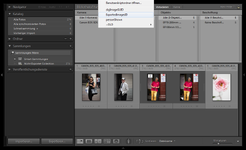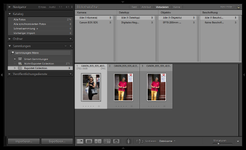traveller23
Themenersteller
Hallo,
Ich nutze Lightroom CC, dabei suche ich eine Funktion. Und zwar würde ich gerne alle Fotos filtern, die noch nicht exportiert wurden?
Ich importiere alle paar Tage meine Fotos, sortiert nach Datum. Dann bearbeite ich und verliere manchmal die Übersicht, welche Fotos schon exportiert wurden.
Da gibt es doch sicher einen Marker etc. um das zu filter, oder nicht?
Danke!
Ich nutze Lightroom CC, dabei suche ich eine Funktion. Und zwar würde ich gerne alle Fotos filtern, die noch nicht exportiert wurden?
Ich importiere alle paar Tage meine Fotos, sortiert nach Datum. Dann bearbeite ich und verliere manchmal die Übersicht, welche Fotos schon exportiert wurden.
Da gibt es doch sicher einen Marker etc. um das zu filter, oder nicht?
Danke!